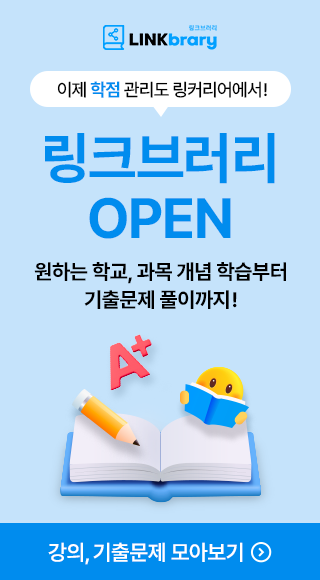대학교 수업, 팀 프로젝트, 공모전 등에서 빠질 수 없는 과제가 바로 'PPT 발표'입니다. 하지만 막상 준비하려고 하면 어디서부터 어떻게 시작해야 할지 막막한 경우가 많죠.😅 특히 많은 학생들이 어려워하는 부분이 바로 발표 대본 작성입니다.
오늘은 발표 구조, 디자인 팁은 물론, 실제 대본을 어떻게 만들고 말할지에 대해 예시와 함께 정리해드리려고 합니다!
✅ PPT 발표 준비 전 체크사항
✔️발표 시간과 형식(개별 발표/팀 발표)을 먼저 확인합니다.
✔️발표의 목적(정보 전달 vs 설득 vs 보고)에 따라 PPT 구성 방향도 달라집니다.
✔️대상이 누구인지(교수님, 학생, 외부 심사위원 등)에 따라 말투나 자료 깊이도 조절해야 합니다.
✅ PPT 발표 슬라이드 구성 방법
슬라이드는 청중에게 정보를 효과적으로 전달하기 위한 시각 자료입니다. 단순히 내용을 나열하는 것이 아니라, 발표 흐름에 맞춰 단계적으로 정보를 전달하는 구조가 중요합니다.
시각적 구성은 발표자의 설명을 돕는 보조 수단일 뿐, 주가 되어서는 안 됩니다.
📌 기본 구성 흐름 예시
(1) 표지 슬라이드
▪ 발표 제목, 발표자 이름, 소속 등을 간단하게 작성
▪ 디자인은 심플하게, 발표 내용을 암시하는 이미지나 배경 활용
(2) 목차 슬라이드
▪ 전체 발표에서 다룰 주요 항목을 나열 (3~5개 이내)
▪ 슬라이드가 진행됨에 따라 해당 항목에 색상 강조하면 흐름 파악에 도움
(3) 서론/배경 슬라이드
▪ 주제의 필요성, 문제 인식, 조사 목적 등을 간단하게 소개
▪ 통계자료나 실제 사례 삽입 시 신뢰도 향상
(4) 본론 슬라이드
▪ 핵심 분석, 비교, 해결방안 등을 제시
▪ 하나의 슬라이드엔 하나의 메시지만 담는 것이 좋음
▪ 표, 그래프, 도식 등을 활용하여 시각적 이해를 돕기
(5) 정리 슬라이드
▪ 핵심 내용을 다시 요약하며 정리
▪ 발표자가 전하고자 하는 메시지를 강조할 수 있는 문장 배치
(6) Q&A 슬라이드 (선택)
▪ “질문 감사합니다” 등 간단한 문구와 함께 마무리 이미지 활용 가능
⚠️ 작성 시 유의사항
▪ 텍스트는 최소화하고, 핵심 키워드 중심으로 정리하기
▪ 시선을 끄는 강조 색상은 1~2가지만 사용하기! 너무 많은 색은 시선을 분산시킴
▪ 전체 흐름은 '문제 제기 → 분석 → 해결 → 정리' 순서를 따르는 것이 자연스러움
✅ PPT 발표 디자인 꿀팁
▪ 글자 크기: 제목은 28pt 이상, 본문은 18~24pt 권장합니다.
▪ 폰트 통일, 정렬 맞추기, 색상은 2~3가지 이내로 제한합니다.
▪ 여백을 충분히 활용하여 시각적으로 안정감 있게 구성합니다.
*템플릿 또는 이미지 사용 시 저작권 표시 여부를 꼭 확인해주시길 바랍니다!
🔹 무료 템플릿 사이트 추천
| 사이트명 | 특징 |
| 미리캔버스 | 직관적인 인터페이스 + 템플릿 다양 |
| 링커리어 PPT 자료집 | 대학생 과제용/보고서용 특화 |
| 캔바 | 공유 작업에 탁월한 디자인 템플릿 |
| Google Slides 테마 | 깔끔한 스타일, 바로 사용 가능 |
🔹 무료 아이콘 & 이미지 사이트
| 사이트명 | 사용 용도 |
| Flaticon | 다양한 스타일의 무료 아이콘 제공 |
| Unsplash | 고퀄리티 무료 이미지 (저작권 문제 없음) |
| Pexels | 실사 느낌의 배경 이미지 찾을 때 유용 |
| Iconmonstr | 심플한 흑백 아이콘에 강점 있음 |
✅ PPT 발표 대본 작성 예시 & 팁
잘 작성된 발표 대본은 슬라이드 내용을 효과적으로 설명하고 청중과의 흐름을 자연스럽게 이어주는 역할을 합니다.
중요한 점은 단순히 내용을 읽는 것이 아니라, 슬라이드를 보조로 활용해 논리적이고 매끄러운 흐름을 만드는 것이죠!
📌 대본 작성 기본 팁
▪ 1인칭 말투(“저는 ~”) 사용으로 자연스럽게 연결
▪ 문장은 최대한 구어체, 간결하게 구성
▪ 슬라이드 키워드를 중심으로 스크립트 구성
▪ 슬라이드마다 2~3문장 정도로 핵심 요약 준비
▪ 발표 시간에 맞춰 타이머로 연습하여 속도 감 잡기
| 📌 자연스러운 흐름 만드는 예시 |
|
📍도입부 – 관심 끌기 & 주제 소개 "안녕하세요, 저희 팀은 ○○라는 주제로 프로젝트를 진행하게 되었습니다. 오늘 발표에서는 해당 주제의 배경, 분석 결과, 그리고 저희의 제안을 중심으로 말씀드리겠습니다."
📍슬라이드 간 연결 멘트 활용 "앞서 말씀드린 내용은 이러하고요, 이제 본격적으로 사례 분석 결과를 살펴보겠습니다."
📍청중에게 질문 던지기 (선택) "혹시 여러분도 이런 경험 있으신가요?"
📍마무리 대본 예시 "지금까지 ○○에 대해 소개드렸습니다. 본 발표가 조금이나마 도움이 되었길 바라며, 발표를 마치겠습니다. 감사합니다." 대본은 글로 완벽히 외우기보다, 흐름을 머릿속에 떠올릴 수 있도록 연습하는 것이 가장 좋습니다. |
PPT 발표는 단순히 슬라이드를 만드는 것이 아니라, 전체 흐름을 설계하고, 정보를 효과적으로 전달하는 과정입니다.
오늘 알려드린 발표 구조, 디자인 팁, 대본 작성 요령과 예시를 참고하면 링키 분들도 매끄럽고 인상 깊은 발표를 완성할 수 있습니다!
처음이라고 너무 걱정하지 마세요. 연습은 발표의 완성도와 직결됩니다 💪
| 💙함께 보면 과제 A+ 받는 콘텐츠 |
| 대학생 레포트 쓰는법 완전정복! 서론부터 참고문헌까지 A+ 받는 꿀팁 |
| 조별과제 꿀팁 : 팀플 A+ 받는 법 총정리! 발표 꿀팁까지😎 |
작성자 링커리어
신고글 PPT 발표 잘하는 법 : 대본 예시와 슬라이드 디자인 팁까지!
- 욕설/비하 발언
- 음란성
- 홍보성 콘텐츠 및 도배글
- 개인정보 노출
- 특정인 비방
- 기타
허위 신고의 경우 서비스 이용제한과 같은
불이익을 받으실 수 있습니다.